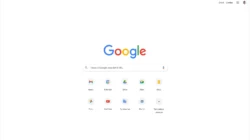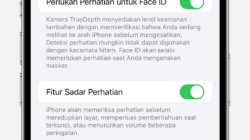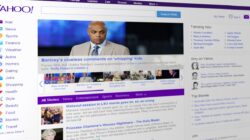rasional.web.id – Lupa pola HP adalah situasi yang umum terjadi, tetapi jangan khawatir. Anda tidak perlu panik karena ada banyak cara untuk mengatasinya. Dalam artikel ini, kita akan membahas langkah-langkah praktis yang dapat Anda coba untuk membuka pola HP yang lupa. Semua cara ini dirancang agar mudah dipahami dan aman digunakan.
Mengapa Pola HP Bisa Lupa?
Pola HP digunakan untuk menjaga keamanan data pribadi Anda. Namun, jika terlalu sering mengganti pola atau jarang menggunakannya, wajar saja jika lupa. Faktor lain seperti kelelahan, stres, atau pengaturan pola yang terlalu rumit juga bisa menjadi penyebab.
Cara Membuka Pola HP yang Lupa
1. Gunakan Fitur “Lupa Pola” (Forgot Pattern)
Metode ini adalah solusi paling sederhana untuk sebagian besar pengguna Android. Berikut langkah-langkahnya:
- Setelah beberapa kali salah memasukkan pola, Anda akan melihat opsi “Lupa Pola” di layar.
- Ketuk opsi tersebut, lalu masukkan akun Google yang terhubung dengan perangkat Anda.
- Ikuti petunjuk di layar untuk mengatur ulang pola.
Tips: Pastikan Anda ingat email dan password Google yang terhubung. Jika lupa, Anda bisa mencoba memulihkannya melalui halaman pemulihan Google.
2. Gunakan Android Device Manager (ADM)
Fitur ini memungkinkan Anda membuka pola HP melalui perangkat lain:
- Buka situs Android Device Manager di perangkat lain.
- Login dengan akun Google yang terhubung ke HP Anda.
- Pilih perangkat yang terkunci, lalu klik opsi “Lock”.
- Masukkan kata sandi baru yang akan menggantikan pola lama.
- Gunakan kata sandi baru untuk membuka HP Anda.
3. Gunakan Find My Mobile (Samsung Only)
Jika Anda pengguna Samsung, manfaatkan fitur Find My Mobile:
- Kunjungi situs Find My Mobile dan login dengan akun Samsung.
- Pilih perangkat Anda, lalu klik opsi “Unlock”.
- Ikuti instruksi untuk membuka kunci pola.
4. Reset Pabrik (Factory Reset)
Jika semua cara di atas gagal, opsi terakhir adalah melakukan Factory Reset. Namun, metode ini akan menghapus semua data di HP Anda, jadi gunakan dengan hati-hati:
- Matikan perangkat Anda.
- Tekan tombol Volume Up + Power (kombinasi bisa berbeda tergantung merek).
- Masuk ke mode Recovery, lalu pilih opsi Wipe Data/Factory Reset menggunakan tombol volume untuk navigasi.
- Setelah proses selesai, HP Anda akan kembali ke pengaturan pabrik.
Penting: Pastikan Anda telah mencadangkan data sebelumnya, atau gunakan metode ini hanya jika tidak ada opsi lain.
Tips Agar Tidak Lupa Pola di Masa Depan
- Gunakan Pola yang Sederhana Tapi Unik
Hindari pola yang terlalu rumit, tetapi jangan terlalu mudah ditebak. Misalnya, hindari bentuk seperti “L” atau “O” yang umum digunakan. - Catat Pola di Tempat Aman
Jika Anda sering lupa, simpan catatan pola di tempat aman yang hanya bisa Anda akses. - Aktifkan Fitur Sidik Jari atau Wajah
Sebagai alternatif, gunakan pemindai sidik jari atau pengenalan wajah, yang lebih cepat dan praktis. - Perbarui Informasi Akun Google Anda
Pastikan email dan password Google selalu aktif, sehingga Anda bisa dengan mudah memulihkan perangkat jika terjadi masalah.
Pola HP: Keamanan atau Kerumitan?
Penggunaan pola sebagai pengaman memang penting, tetapi jika sering lupa, hal ini bisa menjadi penghalang. Oleh karena itu, penting untuk memilih metode pengamanan yang sesuai dengan kebutuhan Anda. Dengan tips di atas, Anda dapat memastikan keamanan perangkat tanpa khawatir lupa pola lagi.
Semoga artikel ini membantu Anda membuka pola HP yang lupa dengan cara yang mudah dan aman. Jangan ragu untuk mencoba langkah-langkah di atas dan pilih metode yang paling sesuai dengan situasi Anda.